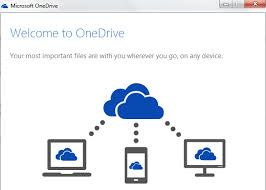Savoir utiliser Onedrive à votre avantage rationaliserait certainement beaucoup mieux votre travail et votre vie personnelle. L'un des meilleurs moyens d'utiliser Onedrive est de télécharger des fichiers et des dossiers
la vérification orthographique ne fonctionne pas dans Word 2010
Cela vous permettra d'avoir accès à vos fichiers de n'importe où, en utilisant presque n'importe quel appareil.
Voici comment procéder.
Étapes pour télécharger des fichiers et des dossiers

- Afin de télécharger des fichiers , à l'aide de Google Chrome ou Microsoft Edge, sélectionnez Télécharger puis sélectionnez Des dossiers .
- Choisissez les fichiers spécifiques que vous souhaitez télécharger
- Sélectionnez le ouvert option
Noter: Vous pouvez également atteindre le même objectif en ouvrant l'Explorateur de fichiers, puis sélectionnez les fichiers que vous souhaitez télécharger. Faites ensuite glisser ces fichiers vers Onedrive afin de pouvoir les utiliser à des fins professionnelles.
Utilisation d'autres navigateurs
Vous pouvez également télécharger des fichiers à l'aide d'autres navigateurs. Voici les étapes à suivre pour ce faire.
macbook pro s'allume mais l'écran reste noir
Pas:
- Aller vers Nouveau puis sélectionnez Dossier afin de créer un nouveau dossier.
- Sélectionnez les fichiers du dossier que vous souhaitez télécharger
- À partir de là, vous devrez faire glisser les fichiers et les déposer dans le nouveau fichier que vous venez de créer dans OneDrive .
Si vous recherchez un éditeur de logiciels en qui vous pouvez avoir confiance pour son intégrité et ses pratiques commerciales honnêtes, ne cherchez pas plus loin que . Nous sommes un partenaire certifié Microsoft et une entreprise accréditée BBB qui se soucie d'apporter à nos clients une expérience fiable et satisfaisante sur les produits logiciels dont ils ont besoin. Nous serons avec vous avant, pendant et après toutes les ventes.
C'est notre garantie à 360 degrés . Alors qu'est-ce que tu attends? Appelez-nous aujourd'hui au +1 877 315 1713 ou envoyez un e-mail à sales@softwarekeep.com. De plus, vous pouvez nous joindre via le chat en direct.